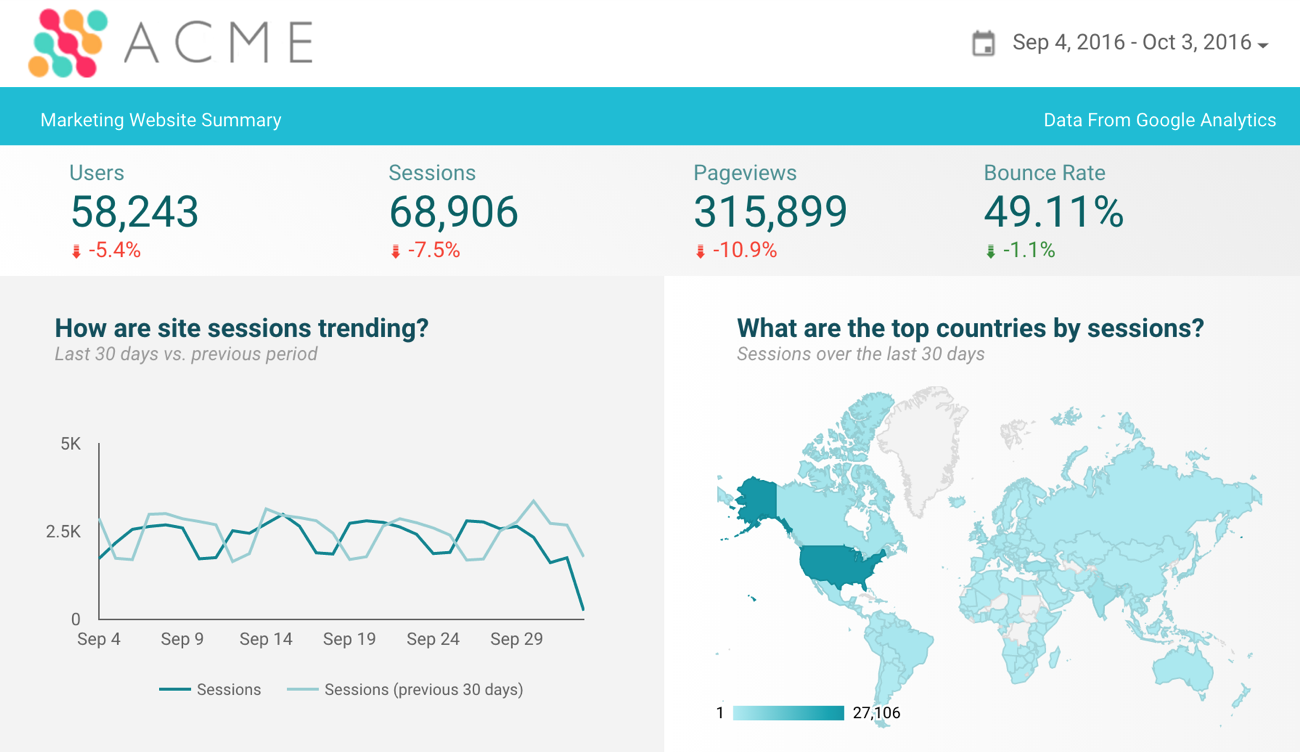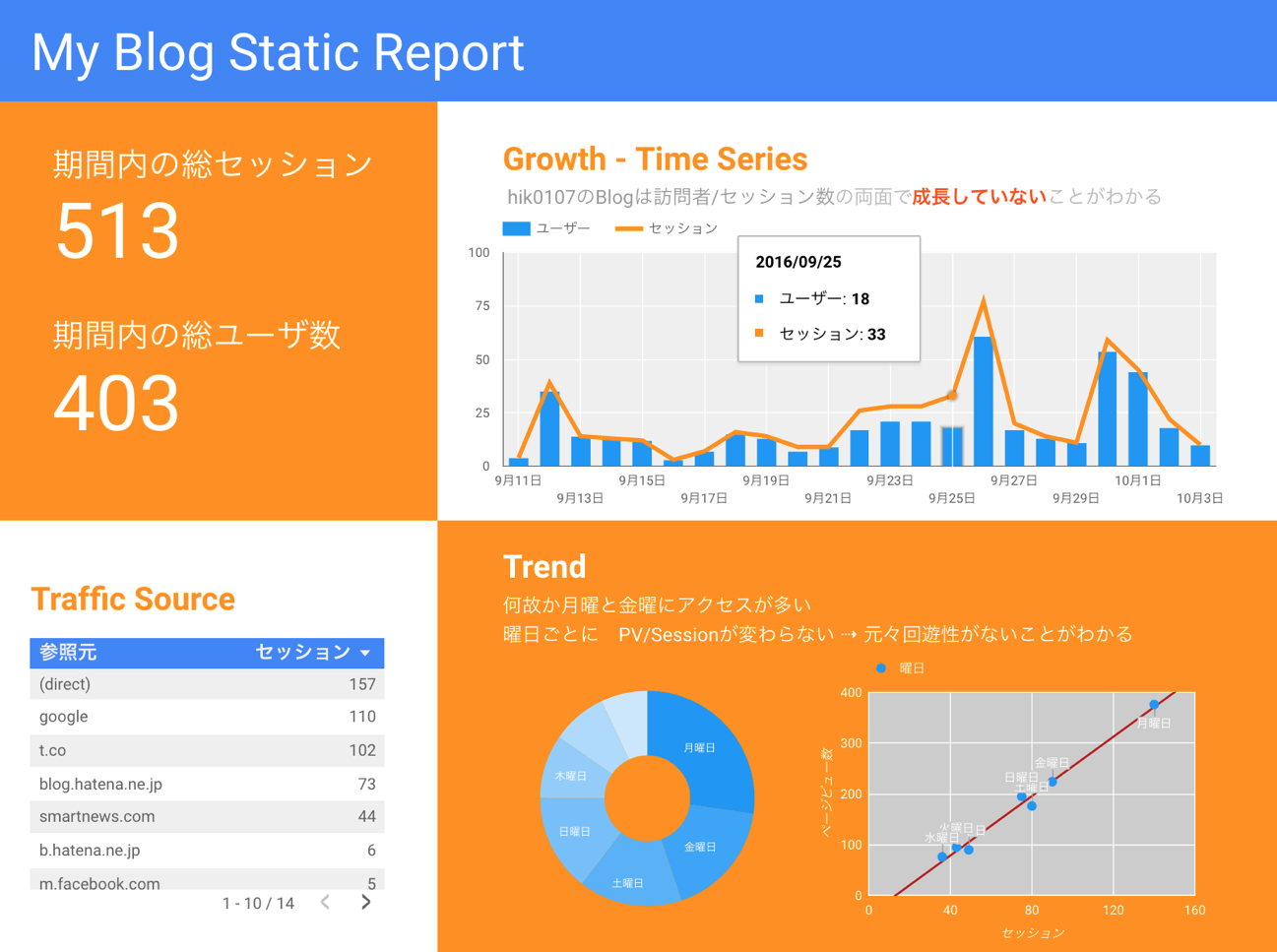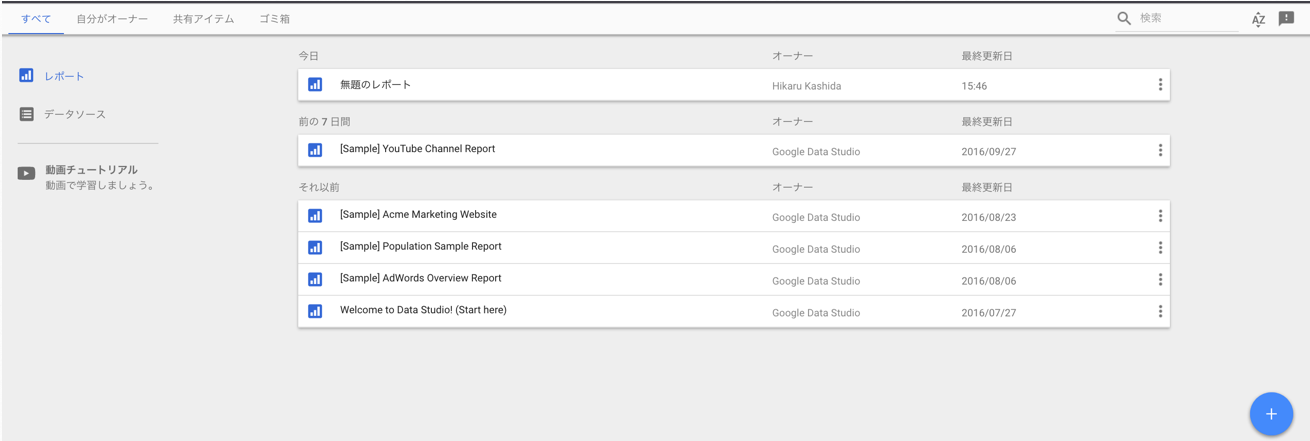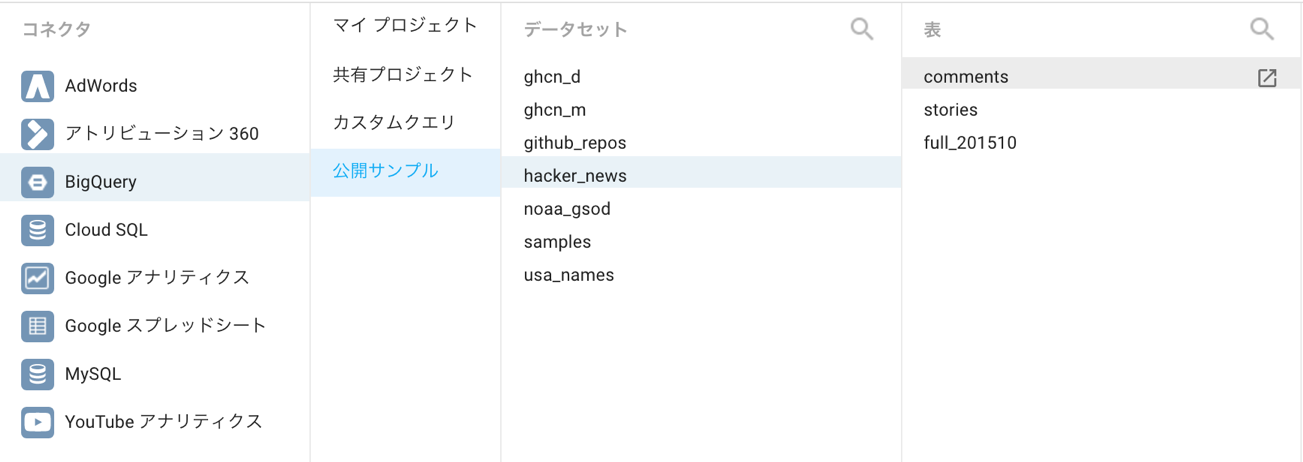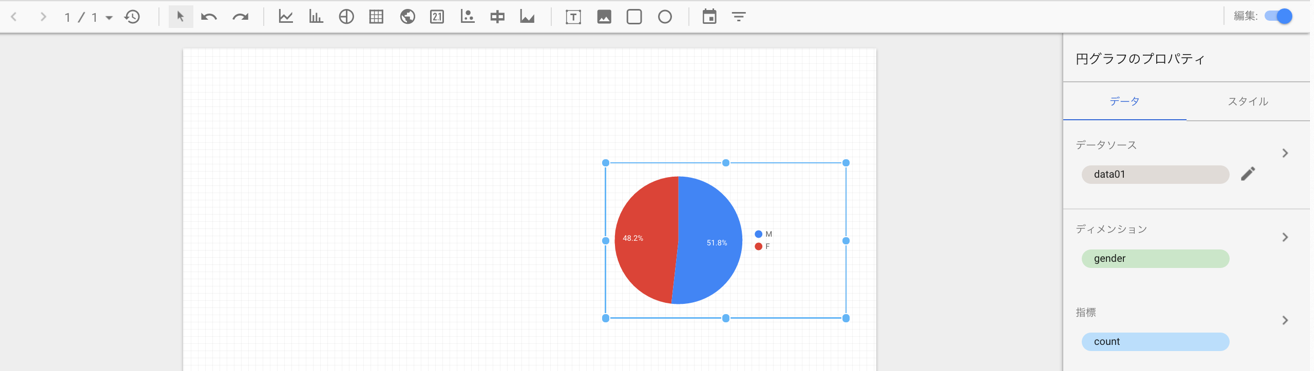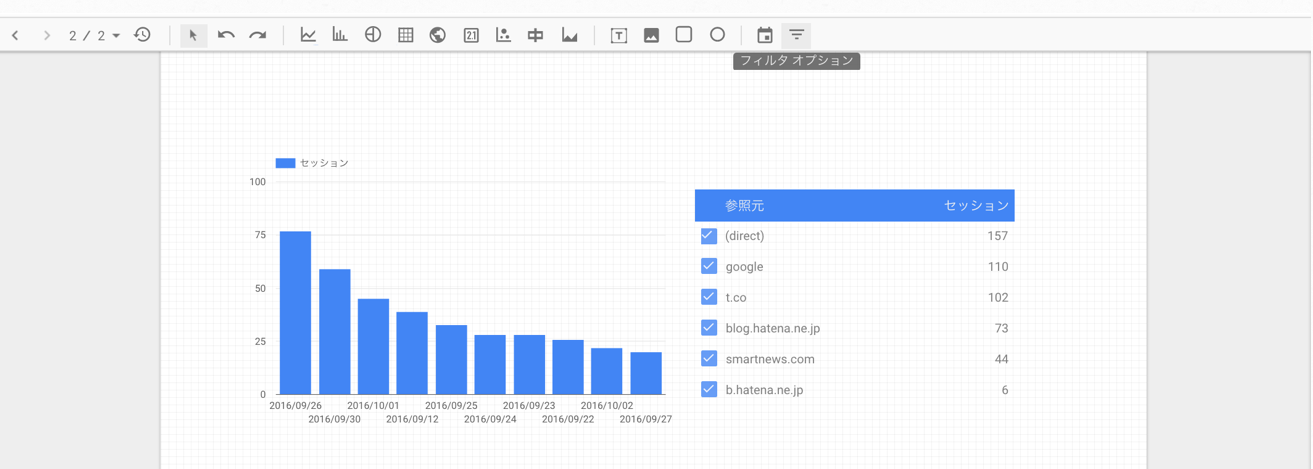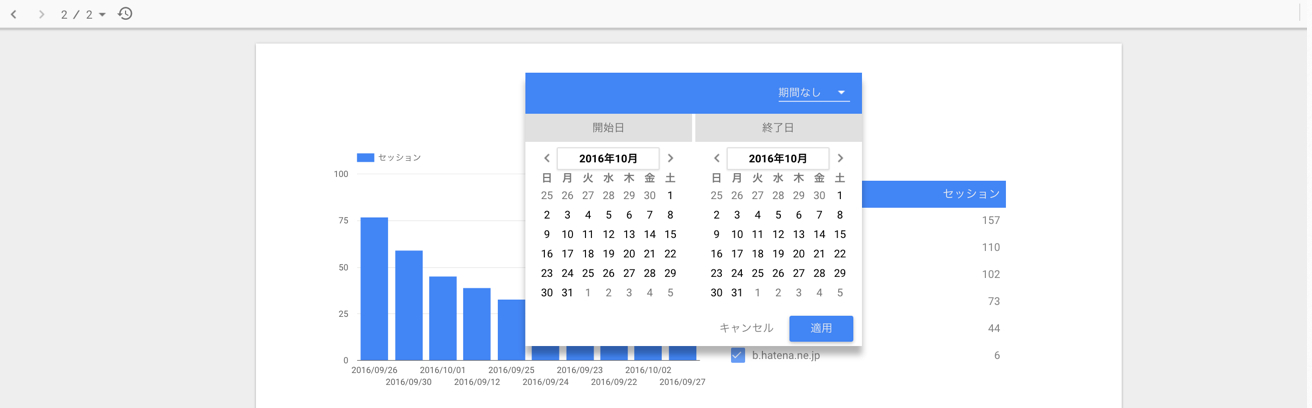GoogleのエコシステムとData Studio
Google Data Studioを使ってみたので、その使い方と所感、出来ることを簡単に記しておく。
仕事でGoogle BigQueryを使っているため、連携が容易なGoogleの分析エコシステムには魅力を感じてしまう。完全にGoogleのエコシステムにいいように取り込まれているとしか言いようがないが、もはやこれはこれでいいような気もして来ている。
同じ理由でGoogle Cloud Datalabも重宝している。Cloud Datalabについてはこちらの記事を以前書いたので参照して欲しい。Python+BiqQueryを多用する人にはこちらの方がおすすめできる。
Data Studioとは
Google Data Studioはデータの可視化とレポート作成・共有のためのツール。
BigQueryなど、Googleが提供する各種の分析/データスイートのソースを利用して、下記のようなレポートが簡単に作れる。
ざっくりいうと、「データを直接グラフ化出来るPowerPoint」 + 「Google Docsのクラウド型ドキュメントの特徴」といった感じだ。
レポートの例が非常にキレイで、テンション上がる。
特徴
手軽なビジュアライゼーション
- BigQueryなどのデータを使って簡単にグラフが作れる
- GUIなのでデータの初心者でも気軽にいじれる
- インタラクティブな操作
- グラフの上にマウスオーバで詳細情報が見れたり
- データの範囲を変更するコントローラを作れたり
powerpointライクな操作感
- 基本パワポの機能や使い方を踏襲してる感じ。
- 自由な場所に自由にオブジェクトが作れる
- マウスでサクサク。コーディング不要
Google Docsの使用感
- クラウド上での保存・管理
- 他人とファイルの共有が手軽に出来る
- 共同編集が可能
多様なデータソース
Adwords, BigQuery, Google Analytics, Google Spreadsheetなどが使える
JDBCでMySQLも使える模様
出来ないこと
たくさんあるけど、とりあえず不便に(できたらいいのに、と)思った範囲で書く
- Data Studio側からクエリを発行して計算などは出来ない
- なので、既存のデータから中間テーブルを作ったりも出来ない
- テーブル同士のジョインなども出来ない
- Spread sheetのような自由な演算は出来ない
- データの内容の定期更新は出来ない(多分)
- 自分でマニュアルで更新をかけるっぽい
作ってみた
昔作ったブログをGoogle Analyticsに接続してデータを取っていたので、そのデータを元に簡単なレポートを作ってみた。
GAをOnにしているだけでデータは勝手に溜まっていくため、特に今回はデータの加工などは必要なかった。
ご覧の通り、私のブログが全く見られていないことがわかる。
なお、このレポートを作るのに要した時間は15分ほど。非常に簡単にそこはかとなくそれっぽいなレポートが作れる。
9/25の数字が出ているのは、このグラフがインタラクティブな作りで、マウスオーバすると数字が出るようになっているから。
SQLやデータハンドリングの知識などは全く必要なく、むしろPowerPointの経験がそれなりにあったのが活きた気がする。
エンジニアよりはビジネス系の人間向けのプロダクトだと思う。
始め方・作り方
使い方を解説しようと思ったが、その必要も無いほど直感的で手軽に扱える。
PowerPointを扱った事がある人間なら普通に開いて普通に使える。
(多分パワポの知識が無くてもそこそこ行ける)
Googleさんのアカウントがあれば、ここからすぐに始めることが出来る。データはサンプルが用意してあるので、特にGCPやGAなどを使ったことが無くても問題ない。
一応、イメージが多少湧くように幾つかステップのキャプチャを貼っておく
レポートの一覧
レポートはこんな感じで管理される。
基本的にはGoogle Docsのシリーズに近い使用感で非エンジニアでも抵抗なく使えるように設計されていると感じる。
右下の(+)から新しいレポートを作成する
データのソースの管理
BigQuery,Adwords,GAなどGoogleに各プロダクトのデータが使える。
なお、チャートごとにデータソースが選べる(ひとつのレポートで一つのソースしか使えないわけではない)
ゆえに、各所に散ったデータを統合的に見るレポート作るのに便利かも。
レポートの作成
ポワポのように最初は真っ白なキャンパスから始まる。
利用するデータソースを選んでチャートを作成する。
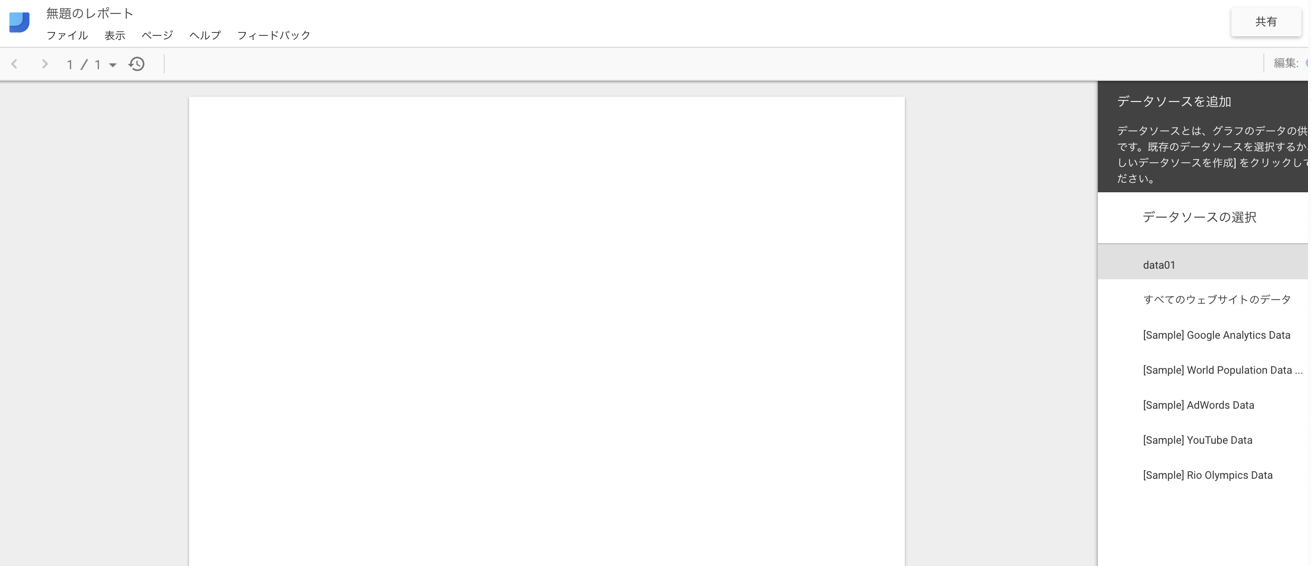
データソースを選択するとチャートが作成可能になり、作成するオブジェクトを選択できるアイコンが出現する。
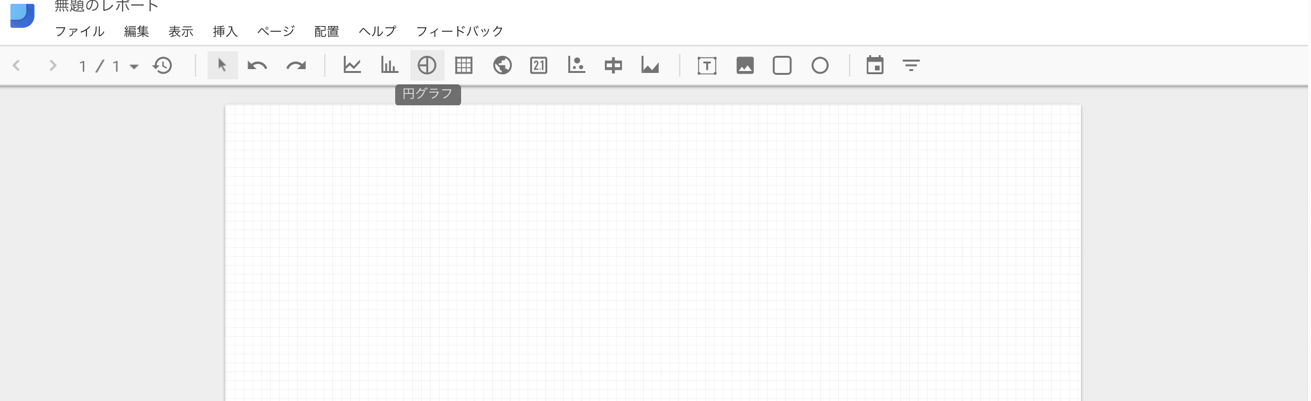
チャートの追加
チャートはこんな感じでGUIで集計する指標・集計関数・GroupBy変数を選べばOK。
何度も言うが全くコードを書く必要がない。
こちゃこちゃ頑張っているうちにこんな感じになって完成する。
右上の「編集」ボタンで編集モードと閲覧専用モードを切り替えられる。
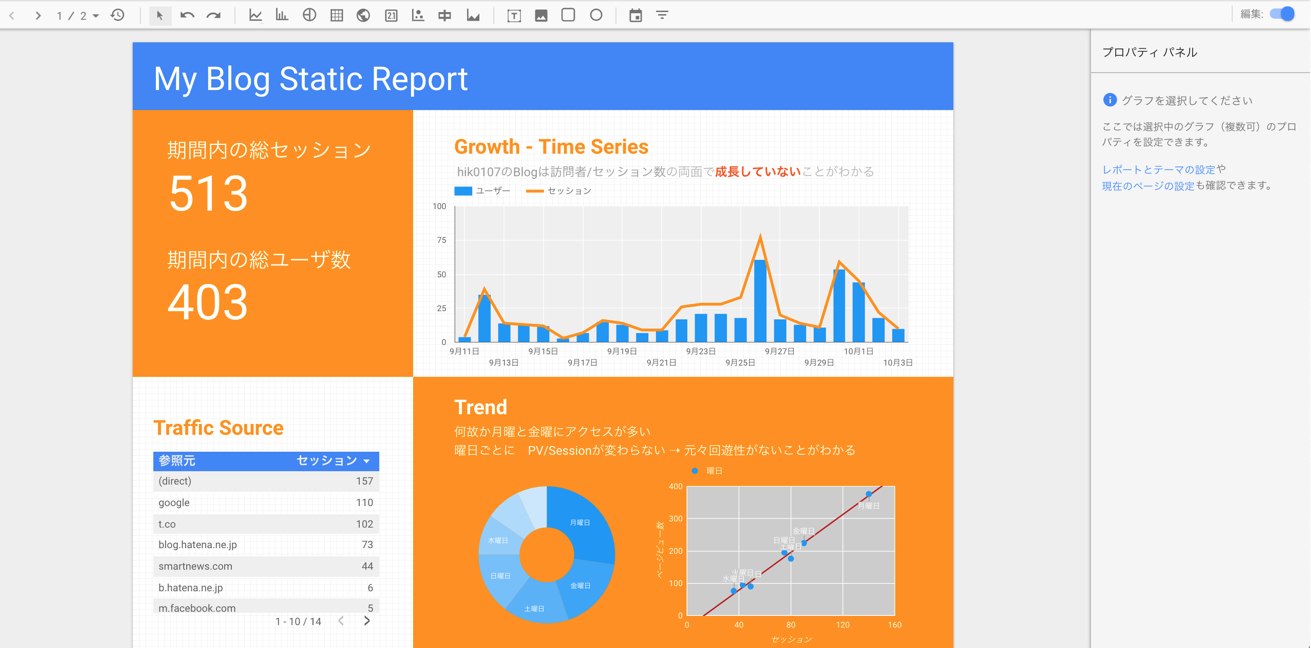
完成したら
全画面モードを使ってプレゼンしたり、Google Docsのように他人に共有したり出来る。
Google Docs Likeだから、共同編集なども可能。これはアツい。
※プレゼン...パワポのように1つのドキュメントのように何枚もレポートを作ってパラパラめくりをすることも出来ます。
高度な機能 /
外部から「データに含める・除く範囲」を決定するコントローラ(フィルタオプション)を設定することも可能。「○○だけ抜いてみたら数字どうなる?」といった疑問にすぐ答えることが出来る。
(Where句の中を変数でコントロールするイメージ)
所感
SQLやスクリプトを書かなくても、BigQueryなどの入っているデータを簡単にグラフ化できるのはよい。
非エンジニアでデータを使って仕事をした人にはおすすめできる。
まだ不足に思う点も多々あるが、ベータ版だし期待。
もうあなた方のエコシステムに取り込まれても全然いいんで、ガンガン改良たのんます、Google先生。
参考になる動画
実際のところ私がくどくど解説するよりも下記あたりを見たほうが手っ取り早そう。
紹介動画(Short 5分)
Data Studio Introduction
紹介動画(long 45分)
Data Studio Tutorial